Simulink小知识
- 格式:docx
- 大小:15.69 KB
- 文档页数:2


第七章 Simulink基础7.1 Simulink简介Simulink是一个用来对动态系统进行建模、仿真和分析的软件包,它支持连续、离散及两者混合的线性和非线性系统,也支持具有多种采样频率的系统。
在Simulink环境中,利用鼠标就可以在模型窗口中直观地“画”出系统模型,然后直接进行仿真。
它为用户提供了方框图进行建模的图形接口,采用这种结构画模型就像你用手和纸来画一样容易。
它与传统的仿真软件包微分方程和差分方程建模相比,具有更直观、方便、灵活的优点。
Simulink包含有Sinks(输出方式)、Source(输入源)、Linear(线性环节)、Nonlinear(非线性环节)、Connections(连接与接口)和Extra(其他环节)等子模型库,而且每个子模型库中包含有相应的功能模块,用户也可以定制和创建自己的模块。
用Simulink创建的模型可以具有递阶结构,因此用户可以采用从上到下或从下到上的结构创建模型。
用户可以从最高级开始观看模型,然后用鼠标双击其中的子系统模块,来查看其下一级的内容,以此类推,从而可以看到整个模型的细节,帮助用户理解模型的结构和各模块之间的相互关系。
在定义完一个模型后,用户可以通过Simulink的菜单或MATLAB的命令窗口键入命令来对它进行仿真。
菜单方式对于交互工作非常方便,而命令行方式对于运行一大类仿真非常有用。
采用Scope模块和其他的画图模块,在仿真进行的同时,就可观看到仿真结果。
除此之外,用户还可以在改变参数后迅速观看系统中发生的变化情况。
仿真的结果还可以存放到MATLAB的工作空间里做事后处理。
模型分析工具包括线性化和平衡点分析工具、MATLAB的许多基本工具箱及MATLAB的应用工具箱。
由于MATLAB和Simulink是集成在一起的,因此用户可以在这两种环境下对自己的模型进行仿真、分析和修改。
Simulink具有非常高的开放性,提倡将模型通过框图表示出来,或者将已有的模型添加组合到一起,或者将自己创建的模块添加到模型当中。
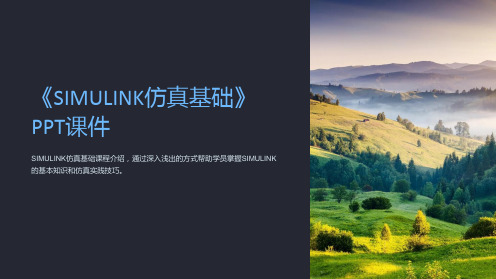

powergui有三种运行模式:continous、discrete、phasorcontinous和discrete的用法区别在于,小型系统(状态量10个以下)用continous运行比较好,时间不是问题,精确度较高;但是大型系统或者电路中有电力电子器件就建议用discrete来运行,solver里边要设置成定步长,no continous state,步长根据经验自己设置(没经验可以先试几次,从小到大设置一下,两次运行结果差异不大以后就用步长大的为准),会影响模拟总时间和结果的精确性。
一般用来模拟电力电子,有igbt等开关。
phasor就是稳态模型,没有状态量。
如何提高simpowersystem的仿真速度1 使用ode23解法器(大家可能都知道)但效果很有限。
2 对系统离散化,方法为在你的gui模块里选择discretize electric model,采样时间越大仿真越快,当然采样时间你对系统精确性相配合,因为采样时间是与准确性成反比的3 在仿真的过程中尽量少开启示波器窗口,示波器参数中的点数限制最好关闭4 如果你的系统要从一个特定的状态开始仿真,在仿真参数设置是,最好在i/o选项中设置起始的状态矢量5 开启加速器,(方法在菜单仿真这一项中可以设置),这个也能大大加快仿真速度。
(感谢会员xu.chunke )还有就是,如果慢的不正常或半途仿真停止,就要考虑代数环了,这个就要在形成的环路上加memory来解决,一般存在反馈的复杂系统都容易出现这种情况。
matlab scope 编辑和保存图片Simulink 波形处理其实身边有不少人都遇到过这个问题:simulink 中强大的scope输出结果的图片如何保存呢?最直观的方法恐怕是print screen 然后到画图里反色保存,但是,你会发现出来的结果让人极其不爽,比如曲线颜色太淡,线条太细,添加注释也很麻烦,另外,如果你是一个用latex写文章的人,你一定会无比怀念在plot中直接另存为.eps的强大功能。

simulink基础知识Simulink 基础知识简介Simulink 是由 MathWorks 开发的用于动态系统建模和仿真的图形编程环境。
它与 MATLAB 软件紧密集成,提供了一个强大的工具集,适用于各种工程和科学领域。
图形建模Simulink 以拖放界面进行建模,用户可以使用称为块的预定义组件。
这些块代表系统中的元素,如信号源、放大器和控制器。
用户可以通过连接块来创建复杂系统模型。
直觉操作Simulink 具有直观的界面,使用户能够通过拖放块轻松创建模型。
通过双击块,可以访问其属性和参数,从而可以根据需要进行自定义。
模型仿真Simulink 模型可以针对用户定义的输入进行仿真。
仿真引擎解决模型中的方程,并生成输出信号。
这些信号可以在示波器或其他可视化工具中查看。
建模元素Simulink 提供了广泛的块库,用于构建各种系统模型。
这些块包括:信号生成块:产生输入信号,如正弦波和方波。
元件块:表示电阻、电容和电感等物理元件。
传输线块:模拟电气和流体动力系统中的传输线行为。
控制系统块:实现 PID 控制器、状态空间控制器和线性化控制器。
模型分析Simulink 提供了用于分析模型行为的强大工具。
这些工具包括:示波器:显示模型中信号的时域波形。
Bode 图:绘制系统的幅度和相位响应。
Nyquist 图:显示系统的稳定性。
与 MATLAB 集成Simulink 与 MATLAB 紧密集成,这使得用户可以访问 MATLAB的广泛功能。
用户可以在 Simulink 模型中嵌入 MATLAB 代码块,从而可以执行高级计算和数据处理任务。
应用领域Simulink 用于各种应用,包括:控制系统设计信号处理动力学建模机械系统模拟电路分析优点图形建模界面,易于使用广泛的块库,涵盖各种工程领域与 MATLAB 紧密的集成,提供强大的计算能力用于模型分析的强大工具集缺点对于大型复杂模型,仿真时间可能很长非线性系统的建模可能具有挑战性需要对 MATLAB 有基本的了解。

simulink矩阵乘法Simulink是一种用于模拟和设计动态系统的工具,它可以在一个图形化界面中构建模型并进行仿真。
矩阵乘法是线性代数中的基本运算之一,也是许多科学和工程应用中常见的操作。
在Simulink中使用矩阵乘法需要了解一些基本知识和技巧。
一、Simulink简介1.1 Simulink的概念和特点Simulink是一个基于图形化界面的工具,它可以用来建立动态系统的模型,并进行仿真。
用户可以通过拖拽和连接不同的组件来构建系统模型,然后通过设置参数和信号输入来进行仿真。
Simulink具有以下特点:(1)图形化界面:用户可以通过鼠标操作来构建系统模型,而无需编写代码。
(2)可视化仿真:Simulink提供了强大的仿真功能,用户可以实时观察系统的行为并对其进行调试。
(3)可扩展性:用户可以编写自定义组件和函数库,并将其集成到Simulink中以扩展其功能。
1.2 Simulink的应用领域Simulink被广泛应用于以下领域:(1)控制系统设计:Simulink提供了丰富的控制器设计工具,用户可以使用这些工具来设计和仿真各种类型的控制系统。
(2)信号处理:Simulink提供了许多信号处理工具,用户可以使用这些工具来处理和分析各种类型的信号。
(3)通信系统设计:Simulink提供了许多通信系统设计工具,用户可以使用这些工具来设计和仿真各种类型的通信系统。
二、矩阵乘法2.1 矩阵乘法的定义矩阵乘法是指将两个矩阵相乘得到一个新的矩阵。
假设有两个矩阵A 和B,其维度分别为m×n和n×p,则它们的乘积C为一个m×p的矩阵,其中C(i,j)表示A的第i行与B的第j列对应元素相乘后求和得到的结果。
2.2 矩阵乘法在科学和工程中的应用矩阵乘法在科学和工程中有广泛应用,例如:(1)图像处理:图像处理中常常需要对图像进行变换操作,如旋转、缩放、平移等。
这些操作通常可以通过矩阵乘法实现。
simulink技巧Simulink 是一种用于建立、模拟和分析动态系统的图形化环境,它是 MATLAB 软件的一部分。
Simulink 提供了一个可视化的方式来设计、建模和仿真复杂的系统,它使用模块化的组件和连线来表示系统的不同部分,并提供了丰富的工具和函数库来进行各种分析和优化。
在这篇文章中,我将向您介绍一些 Simulink 的技巧,帮助您更好地使用这个强大的工具。
1. 知晓 Simulink 中的常用快捷键:使用快捷键可以大大提高工作效率。
以下是一些常用的快捷键:- Ctrl + N:创建一个新模型。
- Ctrl + S:保存当前模型。
- Ctrl + E:打开 Simulink 模型浏览器。
- Ctrl + D:对选定的区块进行复制。
- Ctrl + R:对选定的区块进行重命名。
2. 使用 MATLAB 脚本来自动生成 Simulink 模型:您可以使用MATLAB 脚本来自动创建和配置 Simulink 模型。
这对于大型或重复的模型非常有用。
您只需编写一个 MATLAB 脚本,该脚本会生成所需的模型及其参数。
3.使用模型引用来管理模块库:如果您有多个使用相同组件的模型,可以使用模型引用来管理这些模型。
模型引用允许您在多个模型之间共享和复用模块,当您更新模块时,所有使用该模块的模型都将自动更新。
4. 使用控制器区块来简化系统的控制:Simulink 提供了许多预定义的控制器模块,如 PID 控制器、状态反馈控制器等。
使用这些控制器模块可以简化系统的控制逻辑,并缩短开发时间。
5. 使用多线程仿真以加快仿真速度:Simulink 允许您将一个模型拆分为多个子系统,并在多个 CPU 核心上并行运行这些子系统。
通过使用多线程仿真,您可以加快仿真速度,并更快地获得结果。
6.使用状态流图进行离散事件建模:如果您的系统包含离散事件,如消息传递、状态切换等,那么使用状态流图来建模可能更合适。
状态流图提供了一种清晰可见的方式来描述系统的状态和状态之间的转换。
matlab的simulink简易⼊门知识Simulink的扩展模块库SimPowerSystems——电⼒电⼦系统的建模和仿真⼯具SimPowerSystems是在Simulink环境下进⾏电⼒电⼦系统建模和仿真先进⼯具。
SimPowerSystems是Simulink下⾯的⼀个专⽤模块库,包含电⽓⽹络中常见的元器件和设备,以直观易⽤的图形⽅式对电⽓系统进⾏模型描述。
模型可与其它Simulink模块的相连接,进⾏⼀体化的系统级动态分析。
⼀、SimPowerSystems专⽤模块库的特点:1. 使⽤标准电⽓符号进⾏电⼒系统的拓扑图形建模和仿真;2. 标准的AC和DC电机模型模块;变压器;传输线;信号和脉冲发⽣器;HVDC控制;IGBT模块和⼤量设备模型,有断路器,⼆极管,IGBT,GTO,MOSFET和晶闸管;3. 使⽤Simulink强有⼒的变步长积分器和零点穿越检测功能,给出⾼度精确的电⼒系统仿真计算结果4. 为快速仿真和实时仿真提供了模型离散化⽅法;5. 提供多种分析⽅法,可以计算电路的状态空间表达、计算电流和电压的稳态解、设定或恢复初始电流/电压状态、电⼒机械的潮流计算;6. 提供了扩展的电⽓系统⽹络设备模块,如电⼒机械,功率电⼦元件,控制测量模块和3相元器件;7. 提供36个功能演⽰模型,可直接运⾏仿真;8. 提供详细的⽂档,完整的描述了各个模块和使⽤⽅法,还有5个详细的案例。
⼆、SimPowerSystems专⽤模块库的强⼤功能:(⼀)SimPowerSystems中的模块SimPowerSystems中模块的数学模型基于成熟的电磁和机电⽅程,⽤标准的电⽓符号表⽰。
它们可以同标准的Simulink模块⼀起使⽤建⽴包含电⽓系统和控制回路的模型。
连接通过与SimPowerSystems提供的测量模块实现。
SimPowerSystems拥有近100个模块,分别位于7个⼦模块库中。
这些库模块涵盖了以下应⽤范围:1. 电⽓⽹络(Electrical Sources & Elements)RLC⽀路和负载,π型传输线,线性和饱和变压器,浪涌保护,电路分离器,互感,分布参数传输线,3相变压器(2个和3个绕组),AC和DC电压源,受控电压源和受控电流源。
一、set_param 函数的应用(一)函数调用格式:set_param(object,param,value),其中object为模块句柄,param 为参数,value 为参数值。
(二)举例(1)启动模型仿真set_param(gcs,'SimulationCommand','start')(2)精确控制模型仿真步长set_param(gcs, 'SimulationCommand', 'step'),step 为仿真步长数。
(3)设置模块在模型中的位置set_param('mymodel/Gain','Position',[50 250 125 275])(4)设置模块的回调函数set_param('mymodel/Gain','OpenFcn','my_open_cb')(5)设置模块的朝向set_param('mymodel/Gain','Orientation','left')二、实时改变模块的参数单步仿真一次,改变一次参数的值,代码如下:set_param(gcs,'SimulationCommand','start')while 1set_param(gcs,'SimulationCommand','pause')set_param(你的模块名,'Resistance', 你想改变的值); %这一句你替换一下参数即可set_param(gcs,'SimulationCommand','step')end三、上次末状态作为本次初始状态进行仿真问:已经建立好一个数据仿真模型现在想单独改变一个参数去观察参数扰动对结果的影响,例如参数变化范围是1000 到1500,每7s 的时间让参数变化100,用什么方法可以实现?答:分次仿真,每次仿真保存末状态,下一次仿真前更改参数,再倒入上次仿真的末状态作为初始状态,设置如下图:四、模型加上标题问:怎么给模型加上标题?答:双击模型空白位置,即可输入text 文本,并可以设置字体大小颜色等。
Simulink概述什么是SimulinkSimulink是一种图形化建模和仿真环境,用于多学科设计、建模、仿真和分析动态系统。
它是MATLAB的一个重要组成部分,适用于各种工程领域,如控制系统、通信系统、信号处理、图像处理等。
Simulink通过图形界面和可拖放的模块来建立和调整系统模型,具有直观、易用的特点。
Simulink的基本概念在使用Simulink建模系统之前,我们需要了解一些基本概念。
模块(Blocks)模块是Simulink中的基本构建单元,用于表示系统的各个组成部分。
模块可以是输入、输出、数学运算、逻辑运算、信号处理等等。
模块通过连接线连接在一起,形成系统模型。
系统模型(Model)系统模型是由各种模块构成的系统表示。
通过将各个模块连接在一起,形成一个完整的系统模型,可以用于对系统进行建模、仿真和分析。
信号流(Signal Flow)信号流表示模块之间的数据传递过程。
在Simulink中,信号可以是具有实时连续变化的模拟信号,也可以是离散的采样信号。
信号通过连接线在模块之间传递。
仿真和分析Simulink提供了强大的仿真和分析功能,可以用于验证和优化系统模型。
通过设置仿真参数和初始条件,可以对系统进行仿真,并获取系统在不同时间点的响应和输出。
此外,Simulink还提供了各种分析工具,如频域分析、时域分析、优化等,用于进一步分析和优化系统性能。
Simulink的优点和应用领域Simulink具有许多优点,使得它在工程领域得以广泛应用。
直观易用的建模环境Simulink提供了直观易用的图形界面,使得系统建模变得简单。
通过拖放模块和连接线,用户可以快速建立复杂的系统模型,而无需编写复杂的代码。
多学科设计支持Simulink支持多学科设计,可以在一个环境中集成不同学科的设计要求。
例如,可以将控制系统设计和信号处理设计集成到同一个Simulink模型中,以进行联合仿真和优化。
快速原型开发和验证Simulink的模块化特性使得系统开发变得更加快速和高效。
powergui有三种运行模式:continous、discrete、phasor
continous和discrete的用法区别在于,小型系统(状态量10个以下)用continous运行比较
好,时间不是问题,精确度较高;但是大型系统或者电路中有电力电子器件就建议用discrete
来运行,solver里边要设置成定步长,no continous state,步长根据经验自己设置(没经验
可以先试几次,从小到大设置一下,两次运行结果差异不大以后就用步长大的为准),会影
响模拟总时间和结果的精确性。
一般用来模拟电力电子,有igbt等开关。
phasor就是稳态
模型,没有状态量。
如何提高simpowersystem的仿真速度
1 使用ode23解法器(大家可能都知道)但效果很有限。
2 对系统离散化,方法为在你的gui模块里选择discretize electric model,采样时间越大仿真越快,当然采样时间你对系统精确性相配合,因为采样时间是与准确性成反比的
3 在仿真的过程中尽量少开启示波器窗口,示波器参数中的点数限制最好关闭
4 如果你的系统要从一个特定的状态开始仿真,在仿真参数设置是,最好在i/o选项中设置起始的状态矢量
5 开启加速器,(方法在菜单仿真这一项中可以设置),这个也能大大加快仿真速度。
(感谢会员xu.chunke )还有就是,如果慢的不正常或半途仿真停止,就要考虑代数环了,这个就要在形成的环路上
加memory来解决,一般存在反馈的复杂系统都容易出现这种情况。
matlab scope 编辑和保存图片
Simulink 波形处理
其实身边有不少人都遇到过这个问题:simulink 中强大的scope输出结果的图片如何保存呢?
最直观的方法恐怕是print screen 然后到
画图里反色保存,但是,你会发现出来的结果让人极其不爽,比如曲线颜色太淡,线条太细,
添加注释也很麻烦,另外,如果你是一个用latex写文章
的人,你一定会无比怀念在plot中直接另存为.eps的强大功能。
曾经为了用上plot,我是
硬生生的把simulink中的数据通过输出模块存入工作空间
的某个变量里,然后再用Plot,其实出来的效果和其中的周折你是可想而知的,当然在我看
来那也比反色强。
不过,今天在网上学习了强大的一招,原来scope出来的图形是自动将菜单栏隐藏了的,
通过命令,我们可以将菜单栏调出,而且调出的是和
Plot一样的菜单栏,废话购多了,主角登场,调出隐藏菜单的命令如下:
shh = get(0,'ShowHiddenHandles');
set(0,'ShowHiddenHandles','On')
set(gcf,'menubar','figure')
set(gcf,'CloseRequestFcn','closereq')
set(gcf,'DefaultLineClipping','Off')
set(0,'ShowHiddenHandles',shh)
或者使用以下命令
set(0,'ShowHiddenHandles','on');set(gcf,'menubar','figure');
(貌似因MATLAB版本的问题,有些只能用前一种方法,有些只能用后一种方法,有待证实)
ok,大功告成,剩下的就可以为所欲为了!!!
simulink中示波器scope的背景颜色总是黑的,有时让人很不爽,特别是在论文中,我们大
部分比较喜欢白色的
但是在scope模块中将鼠标右键都点烂,却没有发现一个可设置那个背景颜色的,注意,右
击出现的那个backgroundcolor不是我们需要的哦
呵呵,其实这个也不是很难办,由于示波器中的曲线也同样是figure和axes中的图形,一定可以编辑的。